Cách đăng nhập MT4 trên máy tính & điện thoại
Bản chất của MT4 giống như một cây cầu kết nối trader với sàn giao dịch. Do vậy, trong nhiều trường hợp, khi mở tài khoản ở sàn nào thì bạn cũng cần tải MT4 về, đăng nhập thông tin mới có thể bắt đầu giao dịch.
Khi MT4 được chạy lần đầu tiên, các nhà giao dịch sẽ cần đăng nhập thông tin tài khoản của mình. Để đăng nhập vào nền tảng giao dịch Metatrader 4 trên máy tính hoặc ứng dụng di động, bạn vui lòng thực hiện theo các bước sau:
Cách đăng nhập MT4 trên máy tính
Sau khi mở và xác minh tài khoản thành công, bạn có thể đăng nhập vào tài khoản MT4 .
- Đầu tiên, nhấp chuột chọn Tập tin (File) -> Đăng nhập vào tài khoản giao dịch (Login to Trade Account).
- Nhập thông tin của tài khoản giao dịch Đăng nhập (Login), Mật khẩu (Password) và Máy chủ (Server), sau đó nhấp vào Đăng nhập (Login).
- Nếu thành công, bạn sẽ nghe thấy tiếng chuông báo xác nhận.
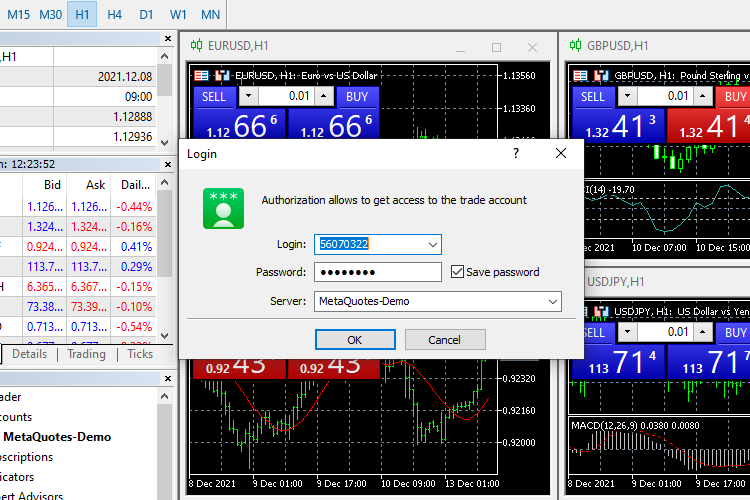
Lưu ý: Mọi thông tin tài khoản giao dịch sẽ có trong email bạn đăng ký mở tài khoản với broker.
Cách đăng nhập MT4 trên điện thoại
Sau khi cài đặt, khởi chạy ứng dụng bằng cách nhấn vào MT4 trên màn hình điện thoại di động. Để đăng nhập tài khoản giao dịch:
- Bấm vào Tài khoản mới trong tab “Cài đặt” -> chọn “Đăng nhập với tài khoản đã có”.
- Sau đó nhập tên máy chủ MT4 và thông tin đăng nhập tài khoản giao dịch.
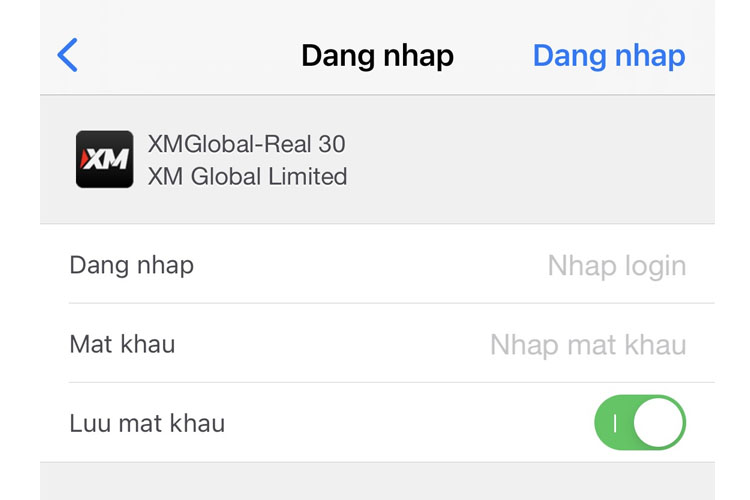
Cách chuyển đổi giữa các tài khoản MT4
Một người có thể mở nhiều tài khoản với nhiều broker khác nhau, và giao dịch với nhiều tài khoản trên cùng một nền tảng MT4.
Các tài khoản đã từng đăng nhập sẽ được lưu trữ và hiển thị trong cửa sổ Bộ điều hướng (Navigator) và có thể chuyển đổi nhanh chóng giữa các tài khoản với nhau.
Để chuyển sang tài khoản MT4 khác trên PC, bạn nhấp đúp vào tab Tài khoản (Accounts) trong cửa sổ Bộ điều hướng. Rồi chọn tài khoản giao dịch bạn muốn giao dịch.
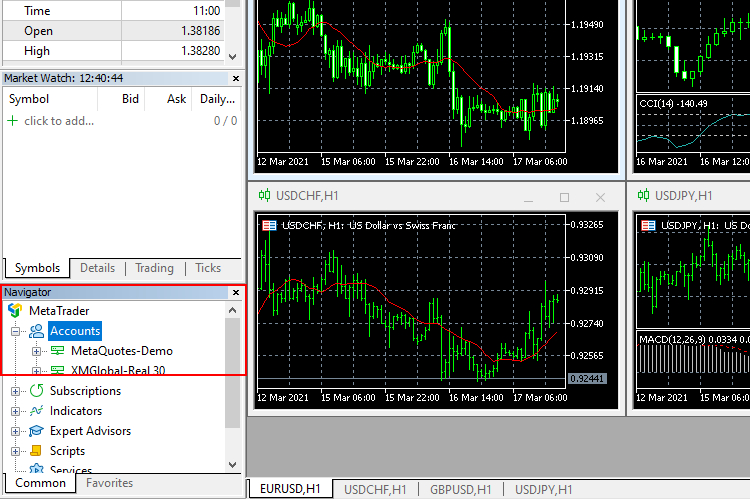
Đối với ứng dụng di động MT4, bấm vào tài khoản hiện được kết nối trong tab “Cài đặt”. Tài khoản hiện tại được hiển thị ở trên cùng và tất cả các tài khoản đã sử dụng trước đó sẽ được hiển thị bên dưới. Nhấn vào tài khoản bạn muốn giao dịch để thực hiện chuyển đổi.
Lưu ý: Sau khi chuyển sang tài khoản khác, nền tảng giao dịch có thể được định cấu hình để tự động vô hiệu hóa giao dịch bằng cách nhấn vào “Tắt giao dịch tự động khi chuyển đổi tài khoản”. Điều này giúp bảo vệ tài khoản của bạn và tránh khỏi các giao dịch không chủ ý được thực hiện bởi rô bốt giao dịch trên tài khoản đó.
Investing.vn